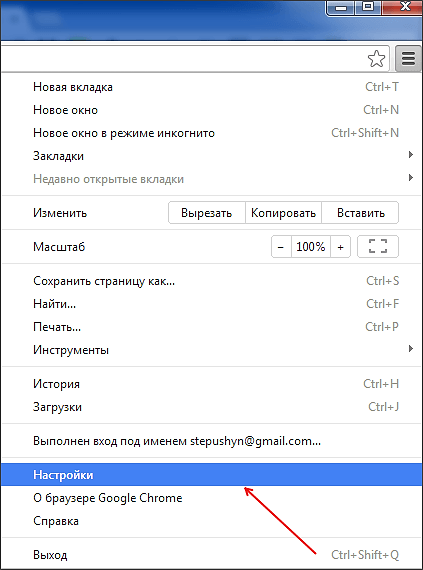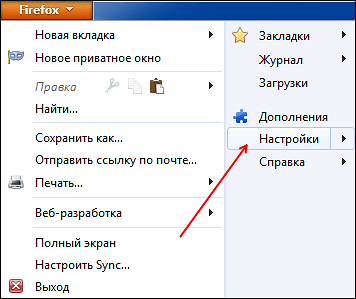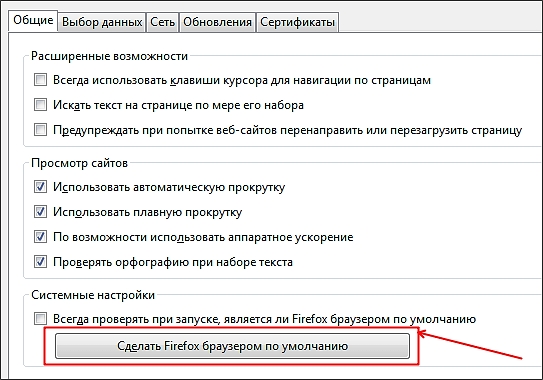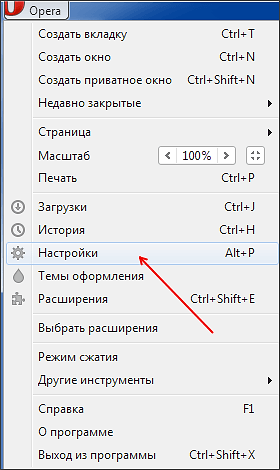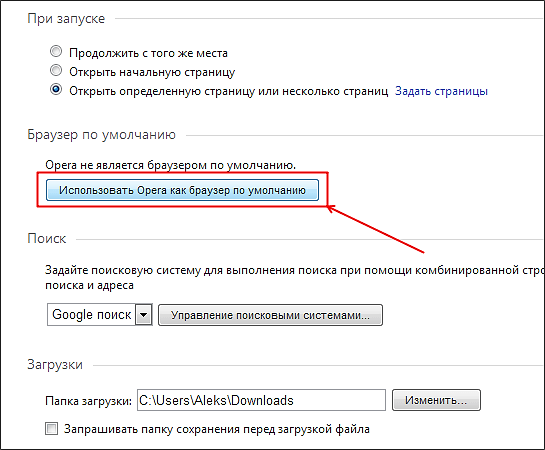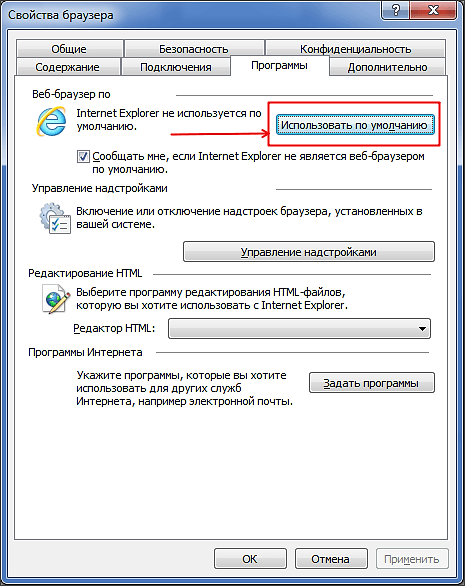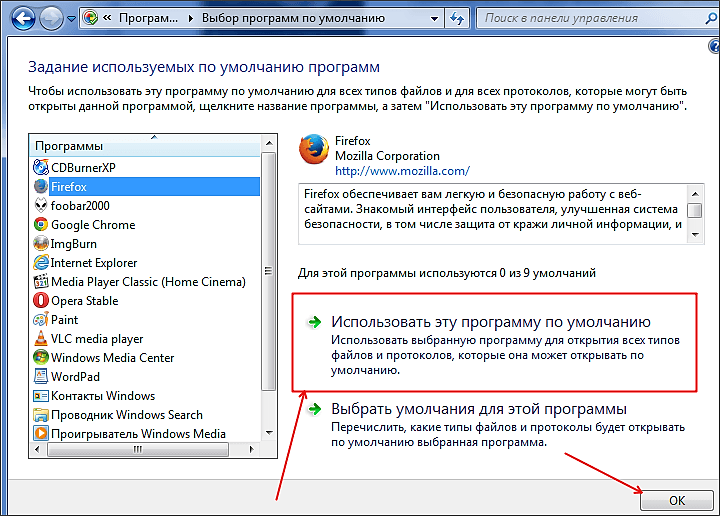Как сменить главный браузер
Как изменить браузер по умолчанию
Сейчас существует множество качественных веб-браузеров. Например, Google Chrome, Mozilla Firefox или Opera. Установив один или несколько новых браузеров, пользователи не редко сталкиваются с вопросом, как изменить браузер по умолчанию. В данной статье мы расскажем о том, как решить эту проблему.
Изменить браузер по умолчанию довольно просто. Все что вам нужно сделать, это открыть тот браузер, который вы хотите использовать как основной. Войти в его настройки и найти функцию «Сделать браузером по умолчанию». После использования данной функции выбранный вами браузер будет использоваться по умолчанию.
Как сделать Google Chrome браузером по умолчанию
Для того чтобы использовать Google Chrome как браузер по умолчанию открываем его основное меню и переходим в раздел «Настройки».
В Настройках внизу страницы вы увидите кнопку «Назначить Google Chrome браузером по умолчанию».
После нажатия на эту кнопку Google Chrome станет браузером по умолчанию.
Как использовать Mozilla Firefox в качестве браузера по умолчанию
Для того чтобы сделать Mozilla Firefox браузером по умолчанию нажимаем на кнопку «Firefox», которая находится в верхнем левом углу программы, и в открывшемся окне выбираем пункт «Настрйоки».
В настройках браузера Mozilla Firefox переходим на вкладку «Общие». Здесь в разделе «Системные настройки» есть кнопка «Сделать Firefox браузером по умолчанию». Нажав на эту кнопку, вы сделаете браузер Mozilla Firefox браузером по умолчанию.
Кроме этого, над кнопкой есть функция «Всегда проверять при запуске, является ли Firefox браузером по умолчанию». Если включить данную функцию, то при смене браузера по умолчанию, браузер Firefox будет сообщать, что он не является браузером по умолчанию и предлагать это исправить.
Как сделать Opera браузером по умолчанию
Для того чтобы использовать веб-браузер Opera в качестве браузера по умолчанию, откройте меню Opera, которое находится в верхнем левом углу программы.
В открывшемся окне перейдите в «Настройки». Также окно с настройками браузера Opera можно открыть с помощью комбинации клавиш Alt+P.
В верхней части окна с настройками вы увидите кнопку «Использовать Opera как браузер по умолчанию». После нажатия на данную кнопку веб-браузер Opera начнет использоваться операционной системой как браузер по умолчанию.
Как сделать Internet Explorer браузером по умолчанию
После установки операционной системы Windows браузером по умолчанию является веб-браузер Internet Explorer. Если вы изменили браузер по умолчанию, но потом решили вернуть Internet Explorer, то это легко сделать.
Откройте Internet Explorer и нажмите на кнопку Alt. После нажатия на кнопку Alt в верхней части окна Internet Explorer появится меню «Файл, Правка, Вид, Избранное, Сервис, Справка». Откройте меню «Сервис», потом откройте пункт меню «Свойства браузера».
В окне «Свойства браузера» на вкладке «Программы» есть кнопка «Использовать по умолчанию».
Нажав на эту кнопку, вы сделаете Internet Explorer браузером по умолчанию. Кроме этого, под кнопкой есть функция «Сообщать мне, если Internet Explorer не является браузером по умолчанию». Если вы включите данную функцию, то браузер Internet Explorer сообщит вам, если он перестанет быть браузером по умолчанию и предложит это исправить.
Как изменить браузер по умолчанию через Панель управления
Также вы можете установить браузер по умолчанию через Панель управления. Для этого откройте Панель управления и перейдите в раздел «Программы – Программы по умолчанию – Задание программ по умолчанию».
Дальше в открывшемся окне выберите браузер, который вы хотите сделать браузером по умолчанию, и нажмите на кнопку «Использовать эту программу по умолчанию». После этого сохраните результат, нажав на кнопку «OK».
Также здесь можно задать какие именно файлы будут открываться с помощью той или иной программы. Чтобы воспользоваться этой возможностью нажмите на кнопку «Выбрать умолчания для этой программы».
Создатель сайта comp-security.net, автор более 2000 статей о ремонте компьютеров, работе с программами, настройке операционных систем.
Задайте вопрос в комментариях под статьей или на странице «Задать вопрос» и вы обязательно получите ответ.
Браузер предлагает сделать его основным. Нужно ли с этим соглашаться?
Пользователи зачастую не ограничиваются одним браузером на компьютере (ноутбуке), а устанавливают еще один или больше. В какой-то момент любой браузер может задать пользователю вопрос: а не желает ли он этот браузер сделать основным
Иногда тот же самый вопрос формулируется иначе: использовать как браузер по умолчанию?
Читатель описывает проблему следующим образом: «Сегодня включил Яндекс. Страница открылась и появилось меню: Сделать браузер основным? У меня установлены Google Chrome, Опера и Яндекс. Не понятно, что будет дальше, если дам добро сделать браузер основным и кто сейчас за основного?»
Что такое основной браузер или браузер по умолчанию
Если имеется два браузера или более, то рано или поздно пользователю придется принять какое-то решение, кому из них он отдает предпочтение. Все браузеры предлагают сделать их основными. Таким образом браузеры борются за пользователей. Принцип у разработчиков браузеров: чем больше пользователей – тем лучше.
Основной браузер – этот тот, который в вашей системе установлен браузером по умолчанию. Именно там автоматически открываются ссылки из мессенджеров, из электронной почты и из других программ, по которым щелкает пользователь.
Браузер по умолчанию – это означает, что ссылки, по которым Вы кликаете, открываются именно с помощью этого ресурса.
Как узнать, какой браузер является основным
В Windows 10 можно нажать на значок лупы в левом нижнем углу и набрать там без кавычек фразу «по умолчанию». Появится «Приложения по умолчанию», следует кликнуть по этой строке (рис. 1).
В окне «Приложения по умолчанию» нужно скролить до тех пор, пока появится подзаголовок «Веб-браузер» (рис. 2). Как раз здесь можно увидеть, какой браузер на вашем компьютере является браузером по умолчанию, то есть основным браузером. На рисунке 2 – это Firefox.
Как изменить основной браузер
Чтобы сменить основной браузер на другой, надо кликнуть по названию браузера. На рис. 2 кликаем на Firefox (который показан слева на скриншоте). Откроется окно «Выберите приложение». Там представлены другие браузеры, которые уже установлены на компьютере. Достаточно кликнуть по любому из них, чтобы установить новый браузер по умолчанию, то есть, сделать его основным.
На рис. 2 в окне «Выберите приложение» есть строка «Поиск приложения в Microsoft Store». Она понадобится в том случае, если нужно установить новый браузер, которого еще нет на компьютере, и сразу же сделать его основным.
Далее рассмотрим, как можно сделать браузер основным с помощью его настроек. Разработчики браузеров заинтересованы в увеличении количества своих пользователей. Именно поэтому они сделали так, чтобы каждый пользователь сумел легко и просто назначить браузер основным через настройки самого браузера, а не через настройки Windows.
Как Яндекс Браузер сделать основным
В правом верхнем углу Яндекс Браузера есть меню с настройками – это значок из трех горизонтальных полосок. Кликаем по значку меню, далее открываем «Настройки» (рис. 3).
Сразу видим в верхней строке вопрос «Сделать Яндес.Браузер основным?» Нужно всего лишь щелкнуть по желтой кнопке «Да, сделать». После этого Яндекс.Браузер будет основным. Там будут открываться ссылки из мессенджеров, из почты и из других приложений.
Назначить Google Chrome браузером по умолчанию
Щелкаем в правом верхнем углу по значку из трех вертикальных точек, затем – «Настройки» (рис. 4). Откроются настройки, в левой колонке есть отдельная строка «Браузер по умолчанию». Щелкаем по этой строке. Как теперь сделать Google Chrome браузером по умолчанию? Нужно всего лишь нажать на синюю ссылку «Использовать по умолчанию».
Является ли Firefox браузером по умолчанию
В Мозилле (Firefox Mozilla) меню находится в правом верхнем углу – это значок из трех вертикальных полосок. Клик по нему, затем следующий клик – «Настройки».
На рисунке 5 видно, что «В настоящий момент Firefox является вашим браузером по умолчанию». Такая надпись будет только в том случае, если Мозилла выбрана в качестве браузера по умолчанию.
Как установить по умолчанию Оперу
Чтобы открыть меню, можно нажать на клавиши Alt+P. Либо следует щелкнуть в левом верхнем углу на красивую красную букву «О» – логотип Оперы, далее кликаем «Настройки».
В настройках Оперы скролим так, чтобы появился подзаголовок «Браузер по умолчанию». Если нажать на кнопку «Установить по умолчанию», тогда Опера станет основным браузером.
Сделать Microsoft Edge браузером по умолчанию
В операционной системе Windows изначально именно браузер Microsoft Edge является браузером по умолчанию. В более ранних версиях Windows (XP, Vista, 7, 8, 8.1) браузером по умолчанию был Internet Explorer. Но на него поступали многочисленные нарекания и жалобы со стороны его пользователей. Компания Microsoft, которая разрабатывает все системы Windows, приняла решение о смене названия основного браузера, а также о значительной доработке его функционала. Так появилось новое название – Microsoft Edge.
Бывает так, что пользователь сначала отказался от того, чтобы основным браузером был Edge. Но потом он все-таки решил снова сделать его основным.
Для этого следует в правом верхнем углу браузера Edge щелкнуть на значок меню, который состоит из трех горизонтальных точек (рис. 7). В левой колонке кликнуть по строке «Браузер по умолчанию», далее – клик по кнопке «Назначить по умолчанию».
Видео: Браузер предлагает Вам сделать его основным. Нужно ли с этим соглашаться?
Прошу проголосовать
Как установить или изменить браузер по умолчанию на Android
При переходе по ссылке из приложений система Android предлагает выбрать браузер, в котором будет открыт сайт. Также может осуществляться автоматический переход в программу, которая практически не используется по разным причинам. Установить или изменить обозреватель можно по умолчанию самостоятельно. В «Блоге системного администратора» разберем, как это можно сделать.
Браузер по умолчанию – что это такое
На всех устройствах с выходом в интернет есть предустановленный браузер. Если он один, то все ссылки на интернет-страницы будут открываться только в нем. Именно поэтому программа и считается по умолчанию.
Если на смартфоне установлено несколько обозревателей, то после нажатия на ссылку для перехода на сайт каждый раз отображается окно, где нужно выбрать приложение. Следует отметить, что некоторые приложения имеют интегрированный браузер, через который все ссылки открываются по умолчанию. Если его нет, то они запустятся через сторонний софт.
Как изменить или установить браузер по умолчанию
Изменить обозреватель по умолчанию можно через системные настройки операционной системы. Также это делается с помощью параметров браузера. Разберем, как это можно сделать несколькими способами.
Способ 1: системные настройки
Чтобы выбрать браузер, который будет использоваться по умолчанию, сделайте следующее:
1. Откройте главное меню Android, затем найдите пункт «Настройки». В 11 версии ОС открыть параметры системы можно через верхнюю шторку, если смахнуть ее вниз и выбрать иконку в виде шестеренки.
2. Откройте раздел «Приложения» в списке.
3. В перечне установленного софта отыщите предпочтительный браузер и тапните по его названию.
4. В блоке «Параметры по умолчанию» нажмите на пункт «Веб-браузер».
5. Откроется окно, где отобразятся браузеры, установленные на смартфоне.
6. Отметьте нужный пункт.
Таким же образом настраиваются и другие приложения. Например, для открытия мультимедийных файлов или документов.
Способ 2: всплывающее окно при переходе по ссылке
Еще один способ, позволяющий установить браузер по умолчанию – это его выбор во всплывающем окне при нажатии на ссылку. В этом случае появятся два варианта: «Только сейчас» или «Всегда». Чтобы все страницы, на которые совершается переход, запускались в выбранной программе, нужно выбрать второй вариант.
В некоторых версиях операционной системы Android открывается чек-бокс, где нужно отметить тот обозреватель. Если выбрать пункт «Запомнить этот выбор», то он всегда будет открываться при переходе по ссылке.
Способ 3: параметры браузера
Функционал мобильных обозревателей предполагает возможность смены приложения по умолчанию. На примере Яндекс.Браузера рассмотрим, как это сделать:
1. Запустите Яндекс.Браузер и тапните по иконке в виде трех вертикальных точек, которая находится слева от «умной адресной строки».
2. Выберите раздел «Браузер по умолчанию».
3. Во всплывающем окне выберите нужный вариант и подтвердите действие.
Поменять браузер по умолчанию на устройстве, работающем на базе Android, можно несколькими способами через системные настройки или с помощью параметров программы, если они предусмотрены. А ранее мы рассматривали, как записать видео с экрана Android в Google Play Игры. Напишите в комментариях, каким браузером пользуетесь вы.
Если вы нашли ошибку, пожалуйста, выделите фрагмент текста и нажмите Ctrl+Enter.
Как поменять браузер по умолчанию в Windows
Поменять браузер по умолчанию, это не сложно. В начале этой статьи Вы узнаете, как сделать браузером по умолчанию в Windows 10 любой из имеющихся на компьютере браузеров через настройки операционной системы А дальше Вы посмотрите в настройках браузера, как изменить браузер по умолчанию для любых версий Windows.
В то время, когда Вы, работая за Вашим компьютером, нажимаете на ссылку в электронном письме, открываете ярлык HTML — файла, PDF – файл или делаете другое действие, которое обычно вызывает запуск браузера, Windows автоматически открывает браузер по умолчанию.
Если у Вас установлена версия Windows 10, и Вы никогда не меняли браузер по умолчанию, скорей всего в этих случаях у Вас запустится браузер Windows Microsoft Edge.
Важно: в некоторых случаях такое действие может привести к запуску диалогового окна, в котором Вы должны будете выбрать программу, которая должна запуститься для этого действия.
Кстати, Вы уже успели скачать и установить новый браузер Microsoft Edge? Советую это сделать и попробовать, это очень хороший браузер для Windows.
Как поменять браузер по умолчанию на Windows 10
Пользователи Windows 10 могут быстро поменять браузер по умолчанию средствами Windows. Для этого в строке поиска Windows просто начните писать «приложения по умолчанию» (без кавычек), как ниже показано на картинке, уже после третьей буквы этой фразы Windows показал параметр «Приложения по умолчанию»,

Мне осталось только нажать на показанный параметр и открылось окно, где я могу выбрать приложения по умолчанию, которое мне нужно изменить.

Я нахожу Веб-браузер, как Вы видите у меня Яндекс браузер по умолчанию. Но прежде чем изменить браузер по умолчанию я расскажу ещё несколько способов, как открыть окно с приложениями по умолчанию.
Внимание: Самая инновационная, очень быстрая и супер заряженная тема WordPress на русском. Скачать FREE или купить PRO.
Другие способы, как открыть приложения по умолчанию Windows
Открыть окно приложений по умолчанию можно следующим образом:

Как показано на картинке, нажмите в правом нижнем углу экрана, где область уведомлений (трей), а в открывшемся окне нажмите на «Все параметры».
Откроется окно «Параметры Windows», где останется нажать на вкладку «Приложения», а там нажмите на «Приложения по умолчанию» и откроется окно, как показано на картинке выше.
Следующий способ, как открыть приложения по умолчанию, это нажать правой кнопкой мышки на «Пуск» и в открывшемся списке нажать на «Параметры».
И ещё один способ, как открыть приложения по умолчанию, это нажать левой кнопкой мышки на «Пуск» и среди установленных на Вашем устройстве программ и приложений найти и нажать на «Параметры».
Любым из этих способов можно легко открыть и изменить приложение по умолчанию в Windows.
Как сменить браузер по умолчанию в Windows 10 через окно «Приложения по умолчанию»
Здесь я должен подумать, какой браузер мне выбрать по умолчанию:

Я нажимаю на Яндекс браузер (сейчас он у меня установлен, как браузер по умолчанию), открывается список со всеми установленными в системе браузерами, и мне нужно решить какой браузер выбрать.
А покажу я для примера, как установить браузер по умолчанию Internet Explorer. Всё равно по мере написания статьи буду показывать, как менять браузеры по умолчанию одни на другие.
Сказано – сделано, я нажимаю в списке браузеров на Internet Explorer и теперь он стал в моём Windows браузер по умолчанию.
Если у меня нет браузера, который я хочу сделать браузером по умолчанию, я могу нажать на строку «Поиск приложения в Microsoft Store«. А в открывшемся окне Microsoft Store найти и выбрать браузер. Я нажимаю на кнопку «Получить«, начинается скачивание и установка браузера. После установки браузера он появляется в списке «приложения по умолчанию» и я, как обычно, смогу его сделать браузером по умолчанию.
Теперь можно закрыть окно «Приложения по умолчанию», оно нам не нужно больше.
Важно: Все примеры из этой статьи будут работать для Windows 10, Windows 8 и Windows 7
Как настроить браузер по умолчанию в Windows используя настройки браузера
Теперь на примере нескольких хороших браузеров я покажу, как менять браузеры по умолчанию.
Для этого нам обычно нужно будет использовать настройки браузера.
Обратите внимание на такой нюанс, когда при запуске любого браузера, который не установлен, как браузер по умолчанию, может появиться окно или строка с предложением сделать его браузером по умолчанию.
В этом случае Вам уже не нужно будет лезть в настройки браузера, просто нажмите на кнопку «Сделать браузером по умолчанию» или похожее предложение и всё.
Если согласились и нажали на такую кнопку, это значит, что Вы изменили браузер по умолчанию на другой браузер. Не всегда и не во всех браузерах появляется это предложение, поэтому мы копнём чуть глубже.
Как сделать основным браузер Firefox
Запустите браузер Firefox. В правом верхнем углу окна браузера нажмите на 3 горизонтальных полоски, это действие откроет окно меню браузера Firefox, там найдите и нажмите на «Настройки»

Должно открыться окно настроек браузера во вкладке «Основные» и там, в строке «Firefox не является вашим браузером по умолчанию» Вы увидите кнопку «Установить по умолчанию». Нажмите на эту кнопку, должно открыться окно Windows «Приложения по умолчанию». Нажмите на браузер, который установлен по умолчанию, выбирайте из списка и нажимайте на Firefox и он станет браузером по умолчанию.
Изменить браузер по умолчанию в Windows на Опера
Запустите браузер Опера, в левом верхнем углу нажмите на красную букву О (логотип Опера), это действие откроет окно меню Опера и нажмите на «Настройки». Откроется окно настроек браузера Опера, прокрутите ниже, там увидите раздел «Браузер по умолчанию». В нём будет кнопка «Установить по умолчанию». Нажмите на эту кнопку и как в предыдущем случае откроется окно Windows «Приложения по умолчанию», где Вы сможете сменить браузер по умолчанию на браузер Опера. Вы не забыли, что в Опере есть бесплатный VPN? Бывает полезной эта опция.
Как поменять браузер по умолчанию на Microsoft Edge
Запустите новый браузер Microsoft Edge. В правом верхнем углу окна браузера найдите и нажмите на 3 горизонтальные точки и в открывшемся списке меню нажмите на Настройки. Откроется окно Параметры, там найдите и откройте (слева) «Браузер по умолчанию».
В этой вкладке Вы можете сделать некоторые настройки или оставить рекомендованные и нажать на кнопку «Назначить по умолчанию«. Это действие должно сразу сменить браузер по умолчанию на Microsoft Edge.
Как сделать Хром браузером по умолчанию
Чтобы сделать браузер Хром браузером по умолчанию, сделайте следующие действия:
Запустите браузер Хром, в правом верхнем углу окна браузера найдите и нажмите на три вертикальные точки, это действие откроет меню браузера Хром, там найдите и нажмите на «Настройки». В открывшемся окне настройки слева нажмите на вкладку «Браузер по умолчанию». А в открывшейся вкладке нажмите на кнопку «Использовать по умолчанию».
Это действие опять откроет окно параметров Windows Приложения по умолчанию, там нажмите на браузер по умолчанию, установленный сейчас, а в открывшемся списке найдите и нажмите на Google Chrome. Всё, Вы смогли сделать браузер Хром браузером по умолчанию.
Замена браузера по умолчанию на SlimBrowser
Прежде чем рассказывать, как выбрать по умолчанию браузер SlimBrowser, я хочу напомнить, что я немного рассказывал уже о браузере SlimBrowser в статье «Легкий браузер для слабого компьютера».
Чтобы у меня браузер по умолчанию стал SlimBrowser, я должен его запустить.
Что характерно, SlimBrowser у меня после установки запустился на английском, пришлось, прежде чем сделать его браузером по умолчанию, предварительно скачать и установить русский язык для интерфейса браузера.
Для этого я в правом верхнем углу окна браузера нажал на три полоски, а в открывшемся меню выбрал и нажал на Options. В окне Options я прокрутил вниз до раздела Language. Там мне нужно добавить русский язык.
Для этого я должен нажать на одну из кнопок, которые есть там. Предположим, я нажал на кнопку Set Alternatives, а в открывшемся окне я нажимаю на Select a language to add… и выбираю из открывшегося списка русский язык (Russian). После этого мне нужно нажать на кнопку Add, она левей выбранного языка. После загрузки языка я нажимаю Ок. Это окно закроется, а в разделе Language появится кнопка Apply and Restart, я нажимаю на которую и браузер перезагрузится уже на русском языке.
Хорошо, браузер SlimBrowser перезапустился на русском, теперь его можно сделать браузером по умолчанию. Тут всё аналогично, как я делал в браузере Firefox. Всё один в один. Даже одинаковое окошко постоянно открывается с предложением «сделать SlimBrowser браузером по умолчанию».
Вот я сейчас и воспользуюсь кнопкой из этого окна и смогу поменять браузер по умолчанию на SlimBrowser. И что дальше, какие браузеры так делали? Да почти все. Опять запустилось окно Windows «Приложения по умолчанию», там я выбрал и нажал на SlimBrowser, и поменял им браузер по умолчанию Хром, который был раньше.
Но, что хотите, делайте, а мне больше нравится Яндекс браузер.
Поэтому я хочу сделать браузером по умолчанию Яндекс браузер.
Сделать Яндекс основным браузером
Я делаю следующие действия:
Запускаю Яндекс браузер, в правой верхней части нажимаю на три горизонтальные полоски.

А в открывшемся меню нажимаю на Настройки
Открывается страница настроек браузера, где сразу я вижу предложение назначить Яндекс браузер по умолчанию.

Что я и делаю, нажав на кнопку «Да сделать». По старой традиции я думал, что откроется окно Windows с приложениями по умолчанию, но этого не произошло, может, так и должно было быть, а может это потому, что он у меня и был браузером по умолчанию и пока писал статью, изменил браузер по умолчанию много раз, но не перезагружал ноутбук.
Это не важно, важно, что теперь Вы знаете, как поменять браузер по умолчанию в Windows 10 или другой версии этой операционной системы.
А какой Ваш любимый браузер и чем он Вам нравится? Если не трудно, напишите в комментариях. Если будут вопросы по статье, тоже напишите.
Если Ваш любимый браузер начал плохо работать, есть смысл восстановить настройки браузера по умолчанию.
Всего Вам хорошего, спасибо, что прочитали статью.